X
Questo articolo è stato scritto in collaborazione con il nostro team di editor e ricercatori esperti che ne hanno approvato accuratezza ed esaustività.
Il Content Management Team di wikiHow controlla con cura il lavoro dello staff di redattori per assicurarsi che ogni articolo incontri i nostri standard di qualità.
Questo articolo spiega come condividere la tua posizione con amici e parenti usando un iPhone.
Passaggi
Parte 1
Parte 1 di 3:
Attivare le Condivisione della Posizione
-
1Apri le "Impostazioni" dell'iPhone. L'icona dell'applicazione è raffigurata da ingranaggi grigi e puoi trovarla su una delle schermate Home.
-
2Scorri verso il basso fino all'opzione Privacy.
-
3Tocca Servizi di localizzazione.
-
4Tocca lo slider accanto alla voce "Servizi di localizzazione" qualora fosse grigio.
- Il pulsante diventerà verde una volta che avrai attivato i servizi di localizzazione.
-
5Scorri verso il basso e tocca Messaggi.
-
6Tocca Mentre usi l'app. Questa funzione è attivata per default, ma potrebbe esserti richiesto di modificare le impostazioni qualora fosse disattivata.Pubblicità
Parte 2
Parte 2 di 3:
Usando iMessage
-
1Apri l'applicazione iMessage sull'iPhone.
-
2Tocca la conversazione nella quale desideri condividere la posizione.
- Se devi condividere la posizione con un nuovo contatto, prima scrivi un nuovo messaggio.
-
3Tocca il nome del contatto in cima alla pagina.
-
4Tocca i sotto il nome del contatto.
-
5Tocca Invia la mia posizione attuale. Verrà inviata una mappa con una puntina che indicherà la tua posizione.
- Se ti stai muovendo, tocca invece "Condividi la mia posizione". È una buona opzione se vuoi inviare aggiornamenti in tempo reale al destinatario.
Pubblicità
Parte 3
Parte 3 di 3:
Usando la Lista dei Contatti
-
1Apri l'applicazione "Telefono".
-
2Tocca l'opzione Contatti dal menu in fondo allo schermo.
-
3Tocca il contatto con il quale desideri condividere la posizione.
-
4Tocca Condividi la mia posizione.
- Appariranno tre opzioni: "Condividi per un'ora", "Condividi fino a fine giornata" o "Condividi per sempre". Selezionata una di queste opzioni, tocca Interrompi condivisione quando vuoi smettere di mandare informazioni sulla tua ubicazione.
Pubblicità
Consigli
- Se non riesci a trovare le "Impostazioni" sulla schermata Home dell'iPhone, scorri il dito verso sinistra fino a vedere l'opzione "Cerca" in cima allo schermo. Tocca Cerca e digita "Impostazioni".
- Ti conviene chiedere al tuo amico se usa le funzionalità di mappa e localizzazione sul proprio telefono, in modo da assicurarti di poter condividere la posizione in questa maniera.
Pubblicità
Avvertenze
- Come succede con qualsiasi altro tipo di informazione condivisa virtualmente, fai attenzione a chi può vedere questi dati e per quanto tempo. Se hai selezionato l'opzione Condividi la mia posizione, assicurati di toccare Interrompi condivisione una volta che avrai finito.
Pubblicità
Informazioni su questo wikiHow
Pubblicità
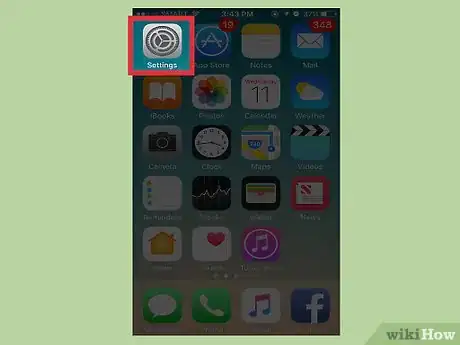
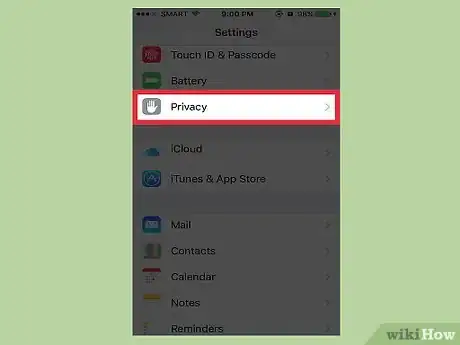
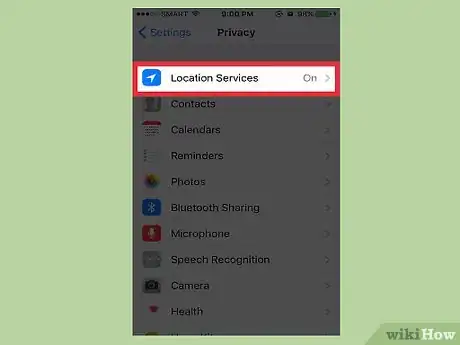
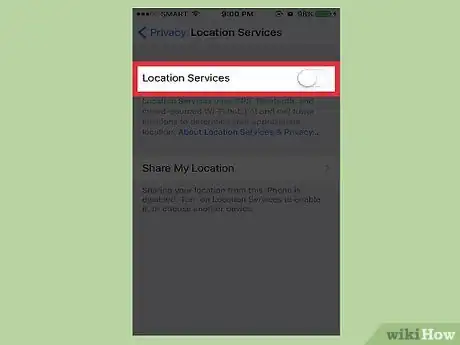
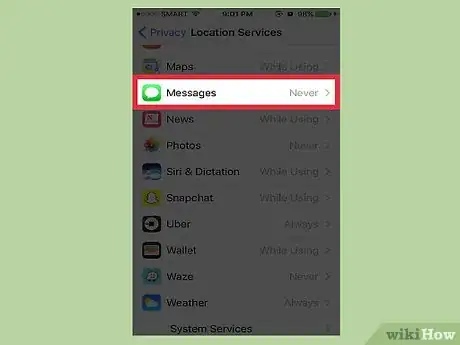
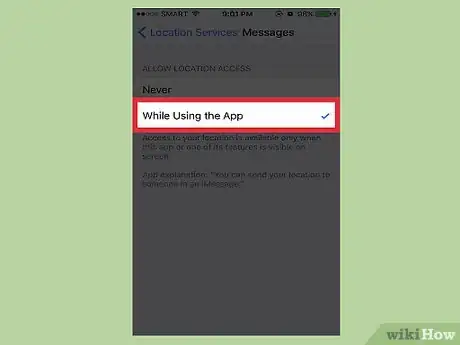
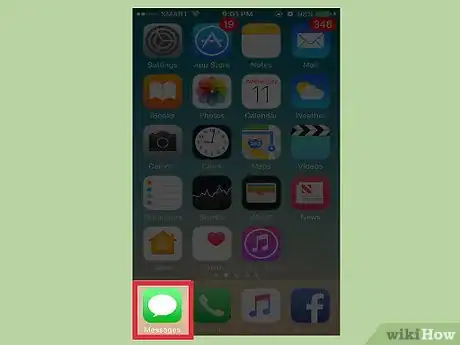
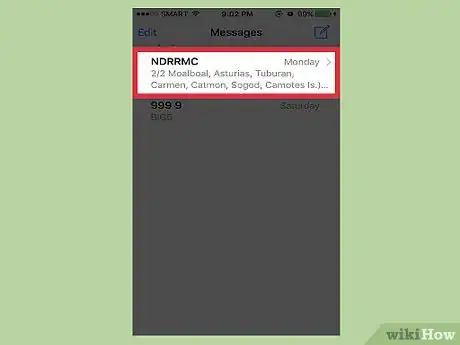
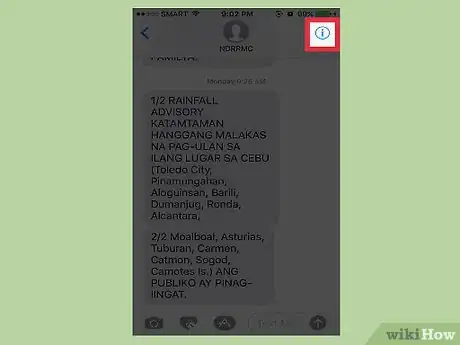
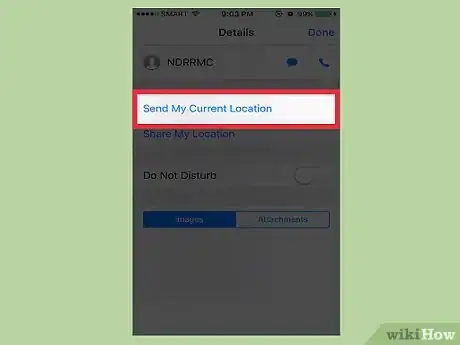
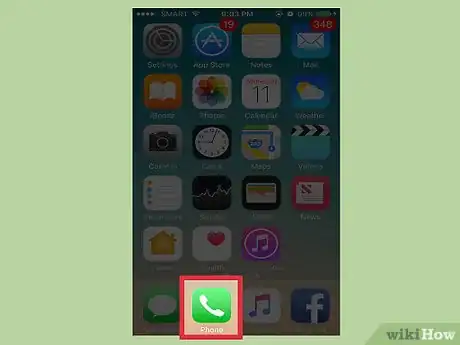
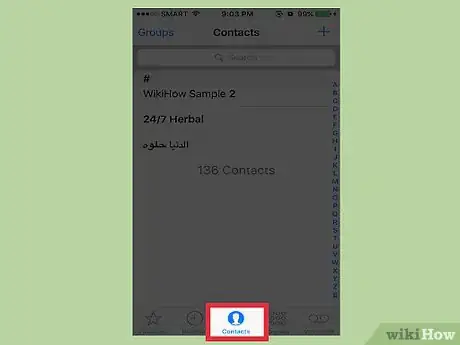

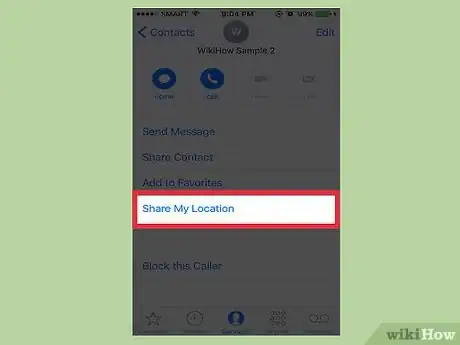



















Il Content Management Team di wikiHow controlla con cura il lavoro dello staff di redattori per assicurarsi che ogni articolo incontri i nostri standard di qualità.